CANON SX1 IS User Manual [pt]
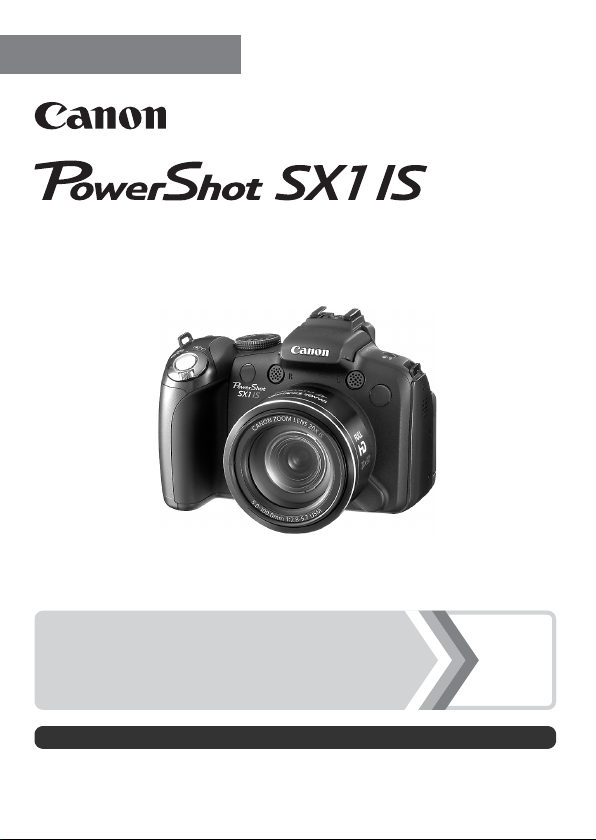
PORTUGUÊS
Manual do Utilizador da Câmara
Iniciação
Certifique-se de que lê as Precauções de Segurança (pp. 252 – 261).
p. 9
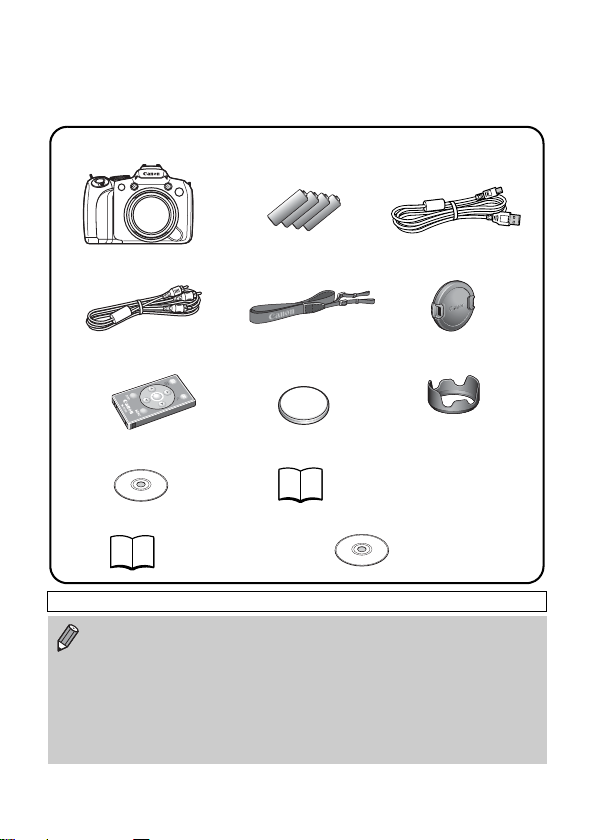
Confirmar o Conteúdo da Embalagem
A embalagem inclui os itens seguintes. Se faltar algum, contacte o ponto de venda
onde adquiriu o produto.
Câmara
a
Cabo de Vídeo
d
Estéreo STV-250N
Controlador Sem Fios
g
WL-DC300
Canon Digital Camera
j
Solution Disk
Manuais do Utilizador
l
• Guia de Iniciação
Não é fornecido nenhum cartão de memória.
• O Adobe Reader tem de estar instalado para visualizar os manuais em
PDF. O Microsoft Word Viewer 2003 pode ser instalado para visualizar
os manuais em Word (apenas Médio Oriente). Se este software não
estiver instalado no computador, visite o seguinte Web site para transferir
o software:
http://www.adobe.com (no caso de documentos em PDF)
http://www.microsoft.com/downloads/ (no caso de documentos em
formato Word).
Pilhas Alcalinas
bc
de Tamanho AA (×4)
Correia para Pendurar
e
ao Pescoço NS-DC7
Pilha de Lítio (CR2025)
h
para Controlador
Sem Fios
Brochura do Sistema
k
de Garantia Canon
• Canon Digital Camera
Cabo de Interface
IFC-400PCU
Tampa da Objectiva
f
Cobertura da Lente
i
LH-DC50
Manuals Disk
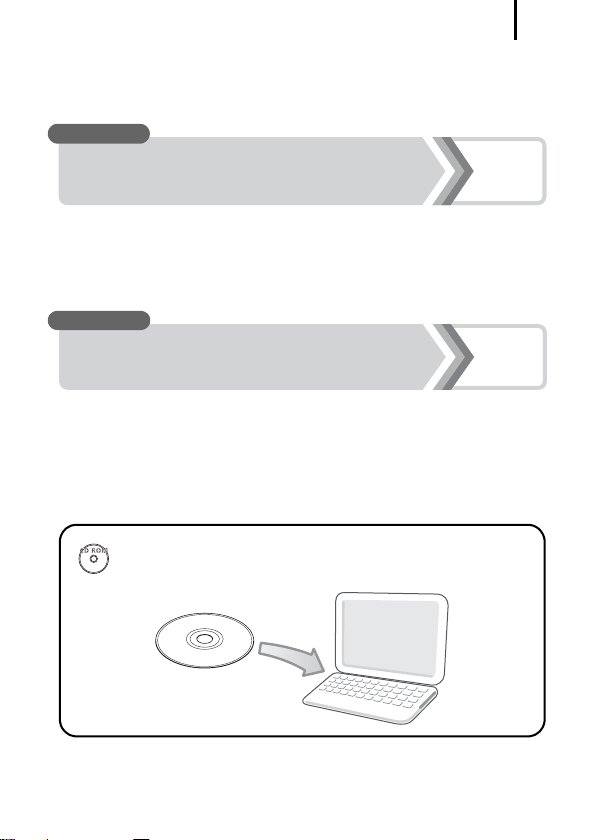
Comecemos!
Este manual está dividido nas duas secções seguintes.
Primeiro...
Comecemos!
1
Iniciação
Esta secção explica como preparar a câmara para utilização e inclui
noções básicas sobre as operações de captação, reprodução e
impressão de imagens. Comece por familiarizar-se com a câmara
e compreender as noções básicas.
A seguir…
Mais Informações
Depois de compreender as noções básicas, utilize as diversas
funcionalidades da câmara para tirar fotografias mais complexas.
Nesta secção são descritos os detalhes sobre a utilização de
cada função, incluindo como ligar a câmara a um televisor para
ver imagens e como utilizar um Controlador Sem Fios.
Os manuais em formato electrónico estão incluídos no
CD-ROM fornecido.
p. 9
p. 39
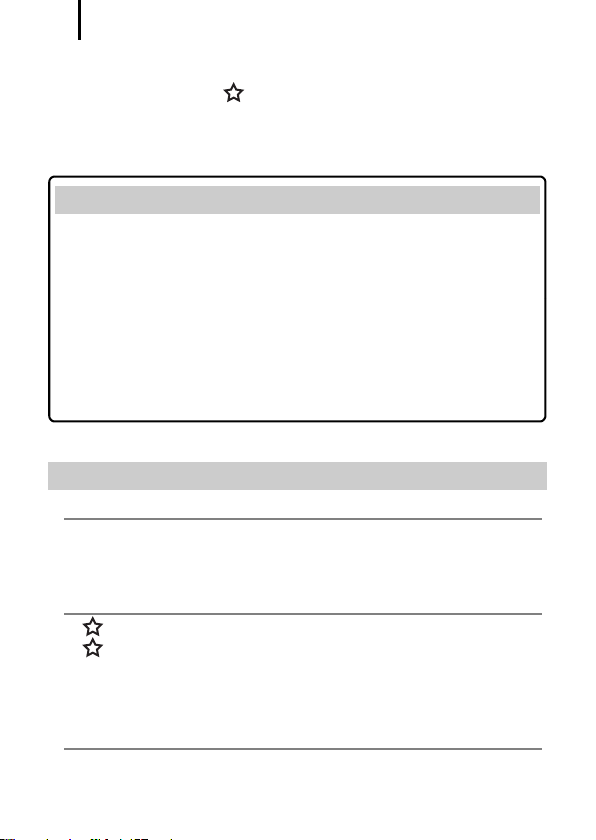
Índice
2
Índice
Os itens assinalados com são listas ou quadros que resumem as
funções ou procedimentos da câmara.
Leia . . . . . . . . . . . . . . . . . . . . . . . . . . . . . . . . . . . . . . . . . . . . . . . . . 7
Iniciação . . . . . . . . . . . . . . . . . . . . . . . . . . . . . . . . 9
Preparativos . . . . . . . . . . . . . . . . . . . . . . . . . . . . . . . . . 10
Tirar Fotografias (Modo A). . . . . . . . . . . . . . . . . . . 17
Ver Fotografias . . . . . . . . . . . . . . . . . . . . . . . . . . . . . . . 19
Apagar . . . . . . . . . . . . . . . . . . . . . . . . . . . . . . . . . . . . . . 20
Imprimir . . . . . . . . . . . . . . . . . . . . . . . . . . . . . . . . . . . . . 21
Gravar Filmes . . . . . . . . . . . . . . . . . . . . . . . . . . . . . . . . 24
Ver Filmes . . . . . . . . . . . . . . . . . . . . . . . . . . . . . . . . . . . 26
Transferir Imagens para um Computador . . . . . . . . . 27
Mapa do Sistema . . . . . . . . . . . . . . . . . . . . . . . . . . . . . 34
Mais Informações . . . . . . . . . . . . . . . . . . . . . . . . . 39
Guia de Componentes 40
Utilizar a Roda de Controlo. . . . . . . . . . . . . . . . . . . . . . . . . . . . . . 43
1
Utilizar o Botão
Lâmpada de Alimentação e Indicador. . . . . . . . . . . . . . . . . . . . . . 45
Operações Básicas 47
Menus e Definições. . . . . . . . . . . . . . . . . . . . . . . . . . . . . . . . . . . . 47
Informações Apresentadas no LCD (Visor)
e nos Menus . . . . . . . . . . . . . . . . . . . . . . . . . . . . . . . . . . . . . . . . 49
Apresentação no LCD e no Visor . . . . . . . . . . . . . . . . . . . . . . . . . 62
Personalizar as Informações Apresentadas . . . . . . . . . . . . . . . . . 65
Funções de Disparo Utilizadas Normalmente 67
j
i Utilizar o Zoom Óptico . . . . . . . . . . . . . . . . . . . . . . . . . . . . .67
Utilizar o Zoom Digital/Conversor Tele-Digital . . . . . . . . . . . . . . . 68
. . . . . . . . . . . . . . . . . . . . . . . . . . . . . . . . . . . . . 44
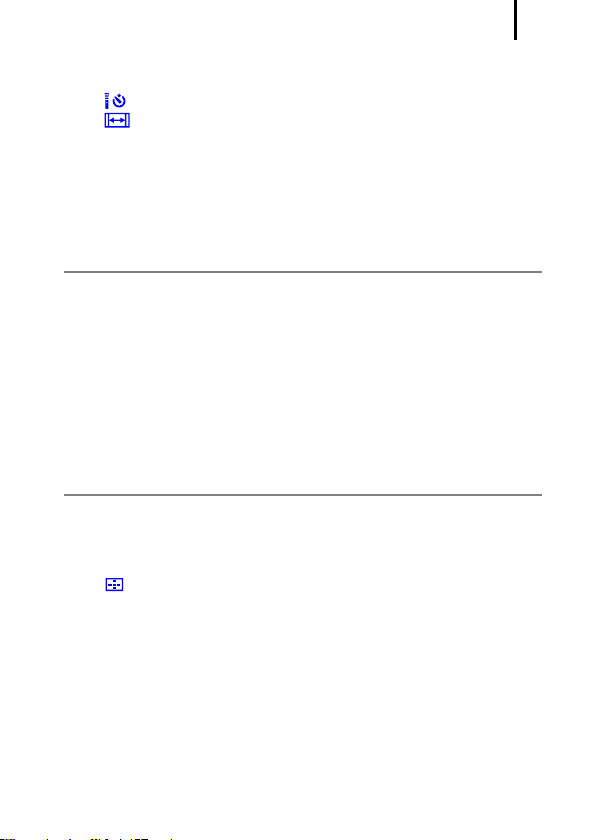
Índice
h
Utilizar o Flash . . . . . . . . . . . . . . . . . . . . . . . . . . . . . . . . . . . . . 72
e
Fotografar Grandes Planos (Macro/Super Macro). . . . . . . . . . 73
Utilizar o Temporizador . . . . . . . . . . . . . . . . . . . . . . . . . . . . . 75
Alterar o Formato. . . . . . . . . . . . . . . . . . . . . . . . . . . . . . . . . . 80
Alterar a Resolução (Fotografias) . . . . . . . . . . . . . . . . . . . . . . . . . 81
Alterar a Compressão (Fotografias) . . . . . . . . . . . . . . . . . . . . . . . 83
Definir a Função de Estabilizador de Imagem . . . . . . . . . . . . . . . 84
} Ajustar a Velocidade ISO. . . . . . . . . . . . . . . . . . . . . . . . . . . . . 86
Reduzir a Trepidação da Câmara Durante o Disparo
(Mod. ISO Auto) . . . . . . . . . . . . . . . . . . . . . . . . . . . . . . . . . . . . 87
Disparar Utilizando o Disco de Modos 89
Disco de Modos . . . . . . . . . . . . . . . . . . . . . . . . . . . . . . . . . . . . . . 89
E
Gravação de Filmes . . . . . . . . . . . . . . . . . . . . . . . . . . . . . . . . 90
Definir as Funções de Gravação. . . . . . . . . . . . . . . . . . . . . . . . . . 95
Modos de Disparo para Cenas Específicas . . . . . . . . . . . . . . . . . 97
G
Programa AE . . . . . . . . . . . . . . . . . . . . . . . . . . . . . . . . . . . . 101
M
Definir a Velocidade do Obturador . . . . . . . . . . . . . . . . . . . . 102
B
Definir a Abertura . . . . . . . . . . . . . . . . . . . . . . . . . . . . . . . . . 104
D
Definir Manualmente a Velocidade do
Obturador e a Abertura. . . . . . . . . . . . . . . . . . . . . . . . . . . . . . . 106
L
Captar Imagens Panorâmicas (Corte & Cola) . . . . . . . . . . . 108
Métodos de Disparo Diversos 110
W
Disparos Contínuos . . . . . . . . . . . . . . . . . . . . . . . . . . . . . . . . . 110
Definir o Flash . . . . . . . . . . . . . . . . . . . . . . . . . . . . . . . . . . . . . . . 112
Verificar a Focagem e a Expressão das Pessoas . . . . . . . . . . . 115
Alternar entre Definições de Focagem . . . . . . . . . . . . . . . . . . . . 119
Seleccionar um Modo de Moldura AF. . . . . . . . . . . . . . . . . . 120
Seleccionar um Motivo a Focar
(Selecção e Detecção de Rosto) . . . . . . . . . . . . . . . . . . . . . . 124
Fotografar com AF Servo . . . . . . . . . . . . . . . . . . . . . . . . . . . . . . 126
Fotografar Motivos Difíceis de Focar (Bloqueio de Focagem,
Bloqueio AF, Focagem Manual, Precisão MF). . . . . . . . . . . . 127
Variação de Focagem (Modo Focagem-BKT) . . . . . . . . . . . . . . 132
Bloquear a Definição de Exposição (Bloqueio AE). . . . . . . . . . . 133
Bloquear a Definição de Exposição do Flash (Bloqueio FE) . . . 135
b
Ajustar a Compensação de Exposição . . . . . . . . . . . . . . . . . . 136
Fotografar Aclarando Áreas Escuras (Contraste-i). . . . . . . . . . . 137
Variação Automática de Exposição (Modo AEB) . . . . . . . . . . . . 138
3
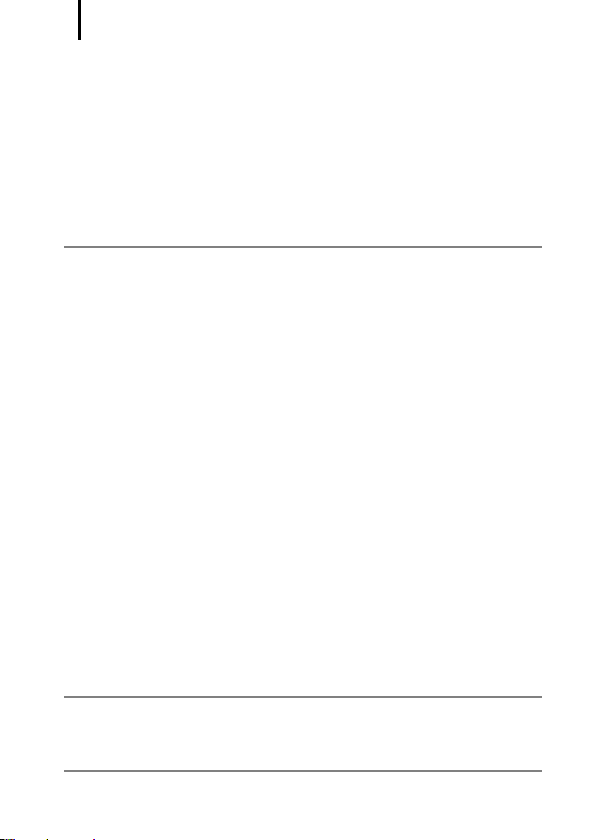
Índice
4
Alternar entre Modos de Medição. . . . . . . . . . . . . . . . . . . . . . . . 139
Ajustar a Tonalidade (Balanço Brancos). . . . . . . . . . . . . . . . . . . 141
Fotografar num Modo Minhas Cores . . . . . . . . . . . . . . . . . . . . . 144
Alterar as Cores e Fotografar . . . . . . . . . . . . . . . . . . . . . . . . . . . 147
Categorizar Imagens Automaticamente (Categoria Auto) . . . . . 152
C
Guardar Definições Personalizadas. . . . . . . . . . . . . . . . . . . . . . 153
c
Gravar Funções no Botão
. . . . . . . . . . . . . . . . . . . . . . . . . . 154
Definições de o Meu Menu . . . . . . . . . . . . . . . . . . . . . . . . . . . . . 156
Reproduzir/Apagar 158
k
Ver Imagens Ampliadas . . . . . . . . . . . . . . . . . . . . . . . . . . . . . . 158
g
Ver Imagens em Conjuntos de 12 (Reprodução de Índice) . . 159
Verificar a Focagem e as Expressões das Pessoas
(Visualização da Verificação da Focagem). . . . . . . . . . . . . . . 160
d
Saltar para Imagens . . . . . . . . . . . . . . . . . . . . . . . . . . . . . . . . . 162
Organizar Imagens por Categoria (M. Categoria). . . . . . . . . . . . 164
Recortar uma Parte de uma Imagem . . . . . . . . . . . . . . . . . . . . . 167
Ver Filmes. . . . . . . . . . . . . . . . . . . . . . . . . . . . . . . . . . . . . . . . . . 170
Editar Filmes . . . . . . . . . . . . . . . . . . . . . . . . . . . . . . . . . . . . . . . . 174
Rodar as Imagens no Ecrã . . . . . . . . . . . . . . . . . . . . . . . . . . . . . 177
Reprodução com Efeitos de Transição. . . . . . . . . . . . . . . . . . . . 178
Reprodução Automática (Apresentações) . . . . . . . . . . . . . . . . . 179
Função de Redução de Olhos Vermelhos . . . . . . . . . . . . . . . . . 185
Aclarar Áreas Escuras (Contraste-i) . . . . . . . . . . . . . . . . . . . . . . 190
Adicionar Efeitos com a Função Minhas Cores . . . . . . . . . . . . . 192
Redimensionar Imagens . . . . . . . . . . . . . . . . . . . . . . . . . . . . . . . 194
_
Anexar Anotações de Som a Imagens . . . . . . . . . . . . . . . . . . . 196
Gravação Apenas de Som (Gravação de Som) . . . . . . . . . . . . . 197
Proteger Imagens . . . . . . . . . . . . . . . . . . . . . . . . . . . . . . . . . . . . 199
Apagar Imagens . . . . . . . . . . . . . . . . . . . . . . . . . . . . . . . . . . . . . 203
Definições de Impressão/Transferência 209
Configurar as Definições de Impressão DPOF. . . . . . . . . . . . . . 209
Ajustar as Definições de Transferência DPOF . . . . . . . . . . . . . . 217
Configurar a Câmara 219
Função Poupar Energia . . . . . . . . . . . . . . . . . . . . . . . . . . . . . . . 219
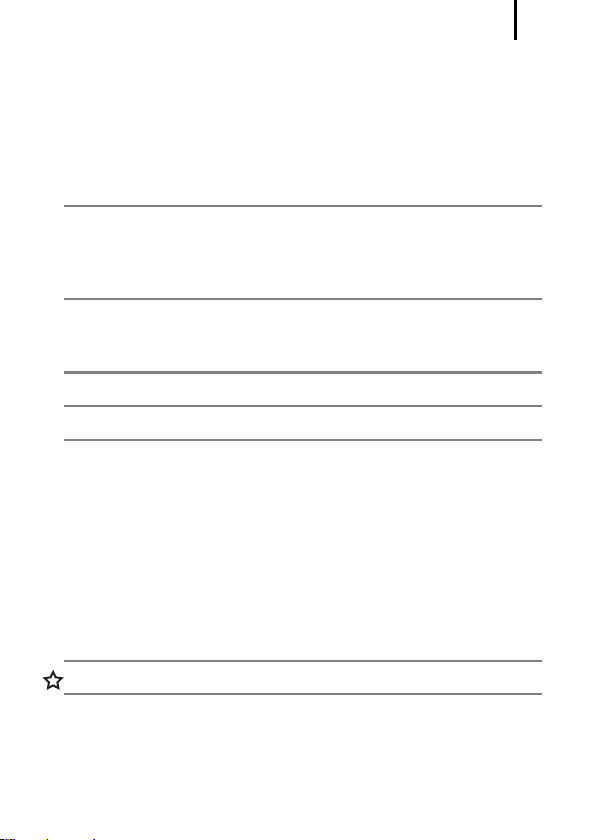
Índice
5
Definir o Relógio Mundial . . . . . . . . . . . . . . . . . . . . . . . . . . . . . . 220
Formatação de Baixo Nível de Cartões de Memória . . . . . . . . . 223
Repor a Numeração dos Ficheiros . . . . . . . . . . . . . . . . . . . . . . . 224
Criar um Destino para as Imagens (Pasta). . . . . . . . . . . . . . . . . 226
Definir a Função Rotação Auto. . . . . . . . . . . . . . . . . . . . . . . . . . 228
Repor as Predefinições. . . . . . . . . . . . . . . . . . . . . . . . . . . . . . . . 230
Ligar a um Televisor 231
Disparo/Reprodução Utilizando um Televisor. . . . . . . . . . . . . . . 231
Ligar a um Televisor de Alta Definição Utilizando
o Cabo HDMI (Vendido em Separado). . . . . . . . . . . . . . . . . . 233
Personalizar a Câmara (Definições de Minha Câmara) 234
Alterar as Definições de Minha Câmara . . . . . . . . . . . . . . . . . . . 234
Gravar as Definições de Minha Câmara. . . . . . . . . . . . . . . . . . . 235
Resolução de Problemas 237
Lista de Mensagens 248
Anexo 252
Precauções de Segurança . . . . . . . . . . . . . . . . . . . . . . . . . . . . . 252
Prevenir Avarias . . . . . . . . . . . . . . . . . . . . . . . . . . . . . . . . . . . . . 258
Utilizar o Controlador Sem Fios . . . . . . . . . . . . . . . . . . . . . . . . . 262
Colocar a Cobertura da Lente. . . . . . . . . . . . . . . . . . . . . . . . . . . 266
Utilizar os Kits de Alimentação (Vendidos em Separado). . . . . . 267
Utilizar um Flash Externo (Vendido em Separado). . . . . . . . . . . 270
Substituir a Pilha do Relógio . . . . . . . . . . . . . . . . . . . . . . . . . . . . 278
Manutenção e Cuidados com a Câmara. . . . . . . . . . . . . . . . . . . 280
Especificações . . . . . . . . . . . . . . . . . . . . . . . . . . . . . . . . . . . . . . 281
Índice Remissivo 291
Funções Disponíveis em Cada Modo de Disparo 296
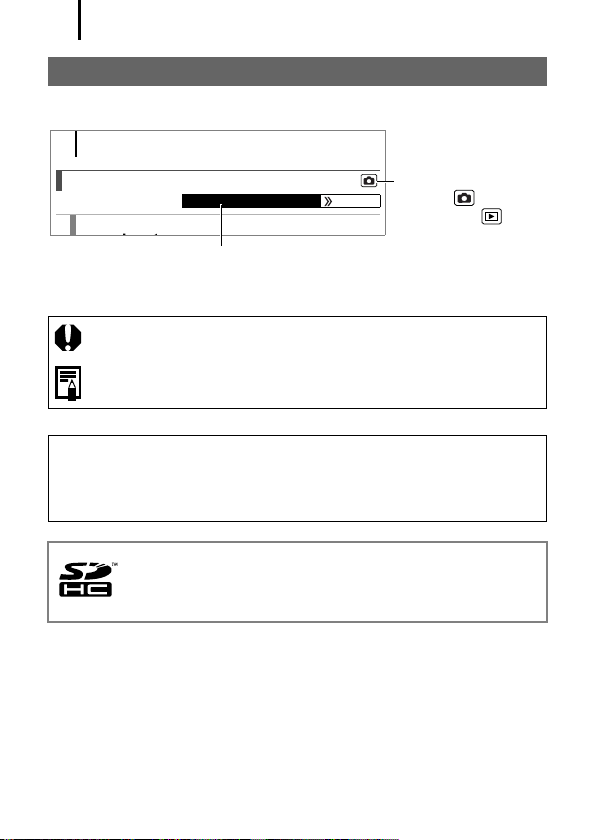
Acerca deste Manual
6
Acerca deste Manual
Convenções Utilizadas neste Manual
72
h
Utilizar o Flash
1
Levante o flash
Algumas funções podem não estar disponíveis nalguns modos de disparo.
Se não existir nenhuma nota para esse efeito, a função pode ser utilizada em
todos os modos.
Modos de Disparo Disponíveis p. 296
: Esta marca indica questões que podem afectar
o funcionamento da câmara.
: Esta marca indica tópicos adicionais que complementam
os procedimentos básicos de funcionamento.
As explicações deste manual baseiam-se nas predefinições
da câmara no momento da aquisição.
Por conseguinte, as ilustrações e capturas de ecrã utilizadas
neste manual podem ser diferentes da câmara propriamente dita.
Nesta câmara, pode utilizar cartões de memória SD, cartões de
memória SDHC (SD High Capacity), MultiMediaCards, cartões
MMCplus e cartões HC MMCplus. Neste manual, estes cartões
são denominados cartões de memória.
Modo:
Disparo ( )/
Reprodução ( )
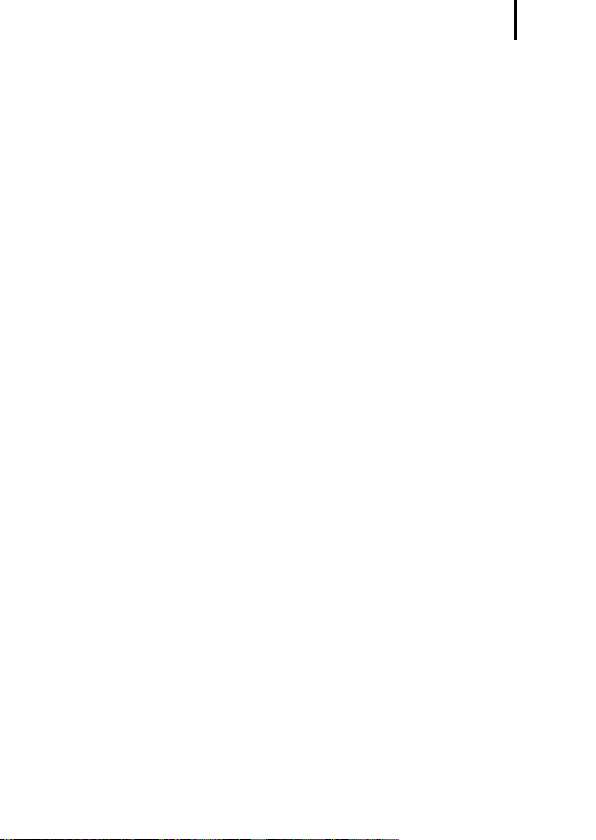
Leia
7
Leia
Disparos de Teste
Antes de começar a fotografar motivos importantes, recomenda-se
que faça vários disparos de teste, para confirmar se a câmara está
a funcionar bem e a ser correctamente utilizada.
Tenha em atenção que a Canon Inc., as suas subsidiárias, filiais
e distribuidores, não se responsabilizam por quaisquer danos
consequenciais provocados por avarias de uma câmara ou de
um acessório, incluindo cartões de memória, que resultem na falha
da gravação de uma imagem ou da gravação num formato legível
pela câmara.
Avisos sobre a Violação dos Direitos de Autor
Tenha em atenção que as câmaras digitais da Canon se destinam
à utilização pessoal e devem ser utilizadas de forma a respeitar
a legislação e as normas de direitos de autor nacionais
e internacionais.
Tenha em consideração que, em determinados casos, a cópia de
imagens de actuações, exposições ou propriedades comerciais
através de uma câmara ou de outro dispositivo pode violar os direitos
de autor ou outros direitos legais, mesmo que a imagem captada se
destine a uso pessoal.
Limitações da Garantia
Para obter informações sobre a garantia da câmara, consulte a
Brochura do Sistema de Garantia Canon fornecida com a câmara.
Para obter os contactos de Apoio ao Cliente da Canon, consulte
a Brochura do Sistema de Garantia Canon.
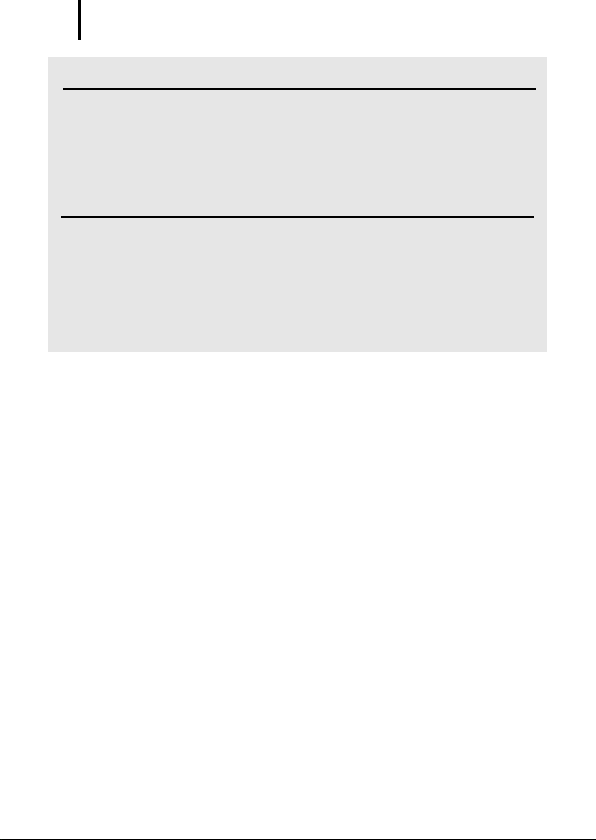
Leia
8
Temperatura do Corpo da Câmara
Se utilizar a câmara durante longos períodos, esta pode aquecer.
Tenha este facto em consideração e tenha cuidado quando
utilizar a câmara durante um longo período de tempo. Não se trata
de uma avaria.
Acerca do LCD e do Visor
O LCD e o visor são fabricados segundo técnicas de produção
extremamente precisas. Mais de 99,99% dos pixels funcionam
de acordo com as especificações. Menos de 0,01% dos pixels
podem falhar ocasionalmente ou aparecer como pontos
vermelhos ou pretos. Esta situação não produz qualquer efeito
na imagem gravada e não constitui uma avaria.
Formato de Vídeo
Defina o formato do sinal de vídeo da câmara de acordo com
o utilizado na sua região, antes de a utilizar com um televisor (p. 231).
Definição do Idioma
Consulte a secção Definir o Idioma do Ecrã (p. 15) para alterar
a definição do idioma.
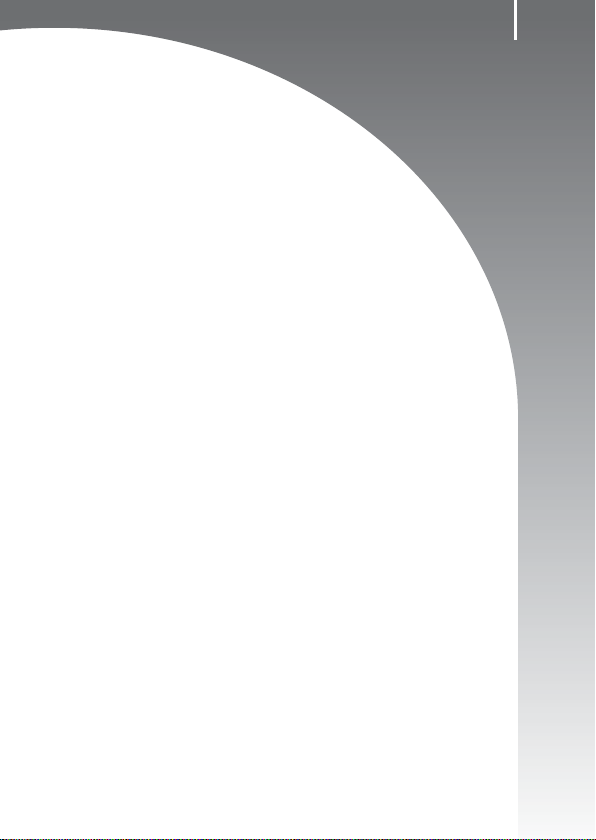
Iniciação
zPreparativos
zTirar Fotografias
zVer Fotografias
zApagar
zImprimir
zGravar Filmes
zVer Filmes
zTransferir Imagens para um
Computador
zMapa do Sistema
9
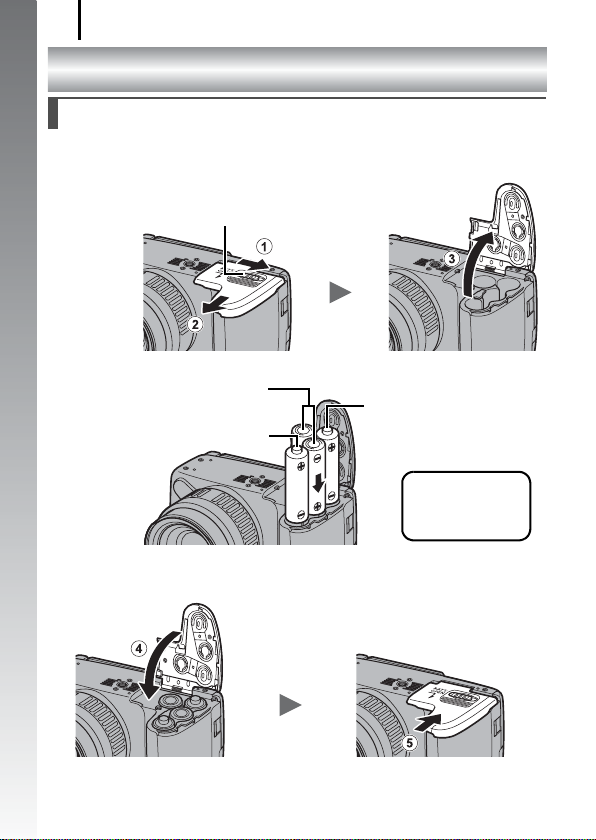
Preparativos
10
Preparativos
Colocar as Pilhas e o Cartão de Memória
Iniciação
1.
Faça deslizar a patilha da tampa (a) e mantenha-a na posição
aberta enquanto faz deslizar a tampa (b) e a abre (c).
Patilha da Tampa
Faça deslizar
a tampa
na direcção
indicada (b)
2.
Coloque quatro pilhas.
3.
Feche a tampa (d), carregando para baixo e deslocando-a
Pólo negativo (–)
Pólo positivo (+)
até encaixar (e).
Abra a tampa (c)
Pólo positivo (+)
Introduza as quatro
pilhas alcalinas
de tamanho AA
fornecidas.
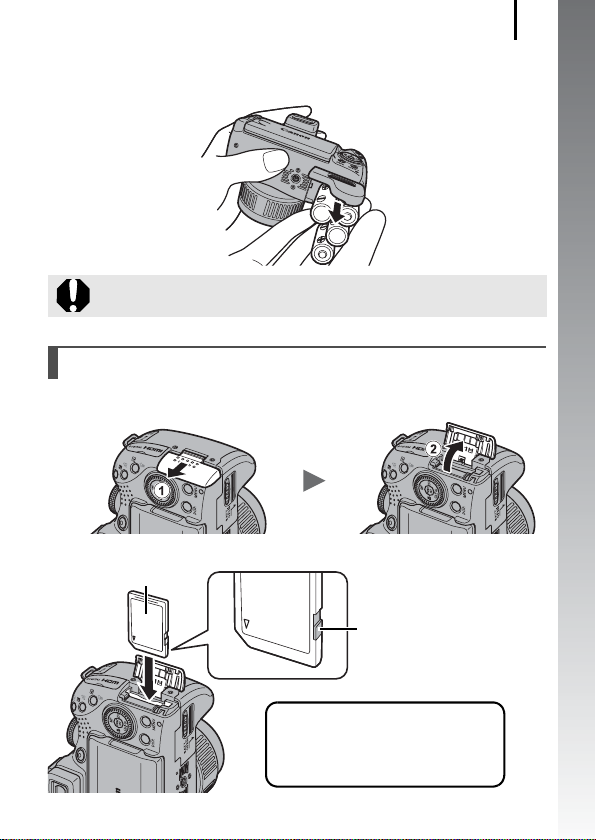
Para Retirar as Pilhas
Abra a tampa e retire as pilhas.
Tenha cuidado para não deixar cair as pilhas.
Colocar o Cartão de Memória
1. Faça deslizar a tampa (a) e abra-a (b).
2. Introduza o cartão de memória até encaixar.
Parte da Frente
Preparativos
11
Iniciação
Patilha de Protecção contra
Escrita (só para cartões de
memória SD e SDHC)
• Confirme se a patilha de protecção
contra escrita está desbloqueada (só
para cartões de memória SD e SDHC).
• Verifique se vai inserir o cartão na
orientação correcta.
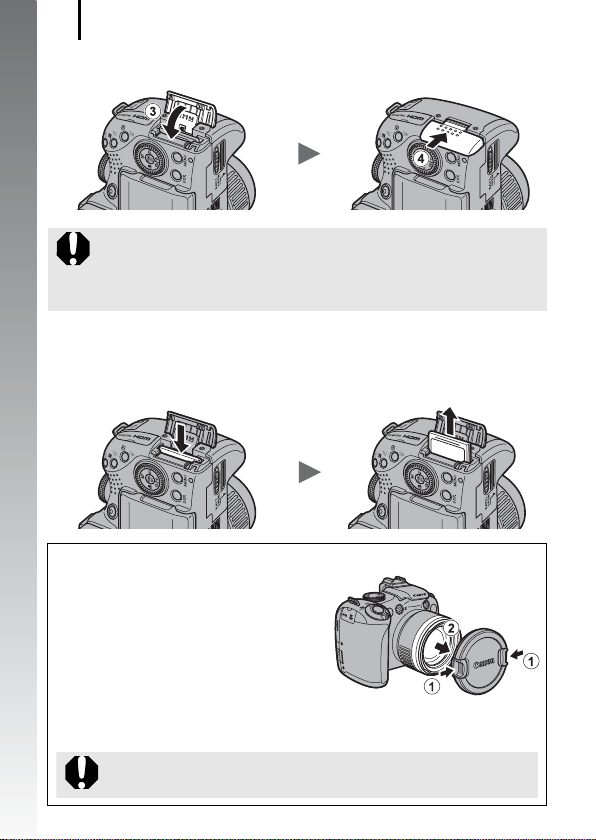
Preparativos
12
3. Feche a tampa (c) e faça-a deslizar até encaixar (d).
Iniciação
Certifique-se de que o cartão de memória está orientado
correctamente antes de o introduzir na câmara. Se o introduzir
ao contrário, a câmara pode não reconhecer o cartão de
memória ou avariar.
Para Remover o Cartão de Memória
Empurre o cartão de memória com o dedo até este encaixar e,
em seguida, solte-o.
Colocar/Remover a Tampa da Objectiva
Carregue nos dois lados da tampa
da objectiva (a) e remova-a (b).
• Para evitar perder a tampa da
objectiva, recomenda-se que
a prenda à correia para pendurar
ao pescoço depois de a remover
(p. 13).
• Quando não estiver a utilizar a
câmara, guarde-a com a tampa da objectiva colocada.
Certifique-se de que remove a tampa da objectiva antes de
ligar a câmara.
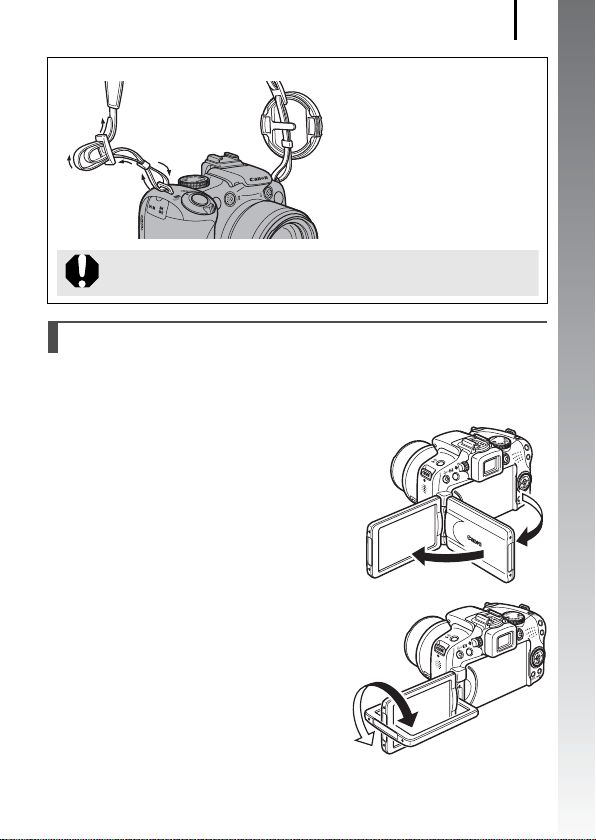
Preparativos
Colocar a Correia para Pendurar ao Pescoço
Aperte bem a correia na fivela,
para que não escorregue. Execute
os mesmos passos do outro lado
da câmara.
Também pode prender a tampa
da objectiva à correia.
Para evitar a queda da câmara, recomenda-se que coloque
a correia para pendurar ao pescoço antes de utilizar a câmara.
Abrir o LCD
Pode utilizar o LCD para enquadrar imagens antes de fotografar, utilizar
os menus ou reproduzir as imagens. Pode posicionar o LCD dos seguintes
modos.
1.
Desloque-o para a direita ou para
a esquerda.
13
Iniciação
2.
Rode-o 180 graus para a frente na
direcção da objectiva ou 90 graus
para trás.
Quando o LCD é rodado 180 graus
na direcção da objectiva, a imagem
é automaticamente invertida (função
Inversão Ecrã).
* A função Inversão Ecrã pode ser
desactivada (p. 55).
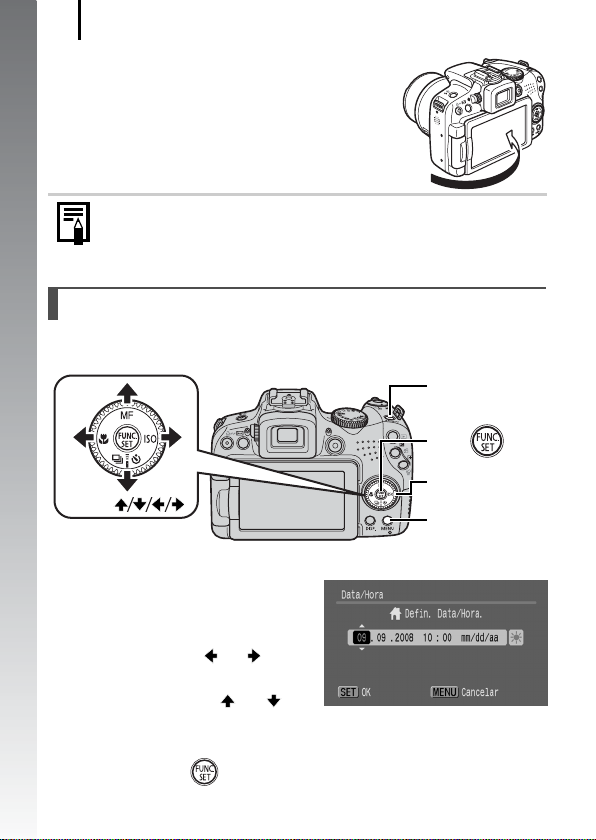
Preparativos
14
3.
Feche o LCD empurrando-o contra
o corpo da câmara até este encaixar.
Quando o LCD encaixar, a imagem
passará a ser apresentada normalmente
Iniciação
(não invertida).
Quando não estiver a utilizar a câmara, mantenha sempre o LCD
fechado com o ecrã voltado para o corpo da câmara. Quando se
empurra o LCD até encaixar, o LCD desliga-se automaticamente
e a imagem é apresentada no visor.
Definir a Data e Hora
O menu de definições Data/Hora será apresentado a primeira vez que ligar
a câmara.
Botão ON/OFF
Botão
Roda de Controlo
Botões
1.
Prima o botão ON/OFF.
2.
Seleccione o mês, o dia,
o ano, a hora e a ordem
de apresentação.
1. Utilize o botão ou para
seleccionar uma opção.
2. Utilize os botões ou
para definir o valor.
• Também pode definir o valor utilizando a roda de controlo.
3.
Prima o botão .
Botão MENU
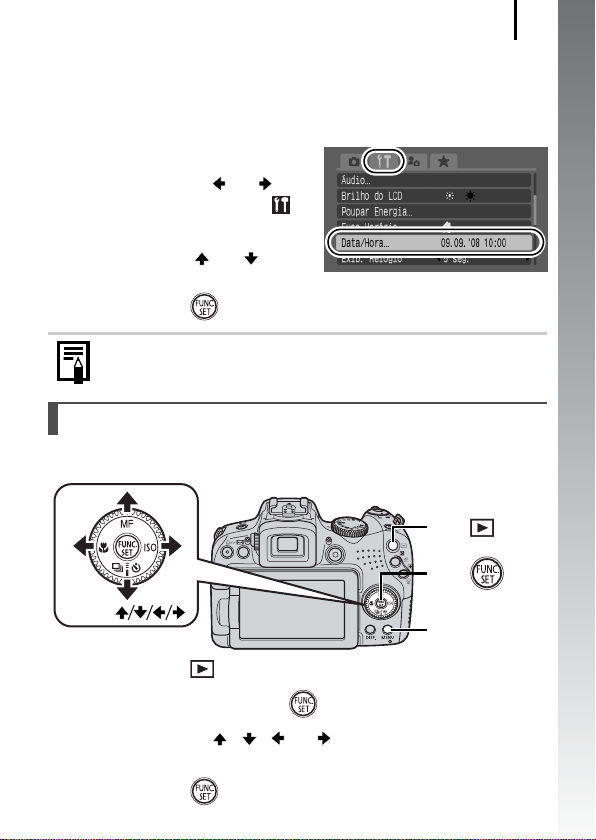
Preparativos
Para Alterar uma Data/Hora Previamente Definida
Utilize os procedimentos indicados em baixo para apresentar o menu
de definições Data/Hora e, em seguida, execute os Passos 2 e 3 da
página anterior.
1.
Prima o botão MENU.
2.
Utilize os botões ou
para seleccionar o menu
(Configuração).
3.
Utilize o botão ou
para seleccionar [Data/Hora].
4.
Prima o botão .
O ecrã de definição de data/hora é apresentado quando
a carga da pilha de lítio de data/hora estiver gasta (p. 278).
Definir o Idioma do Ecrã
Pode alterar o idioma apresentado nas mensagens e nos menus do LCD.
Botão
Botão
15
Iniciação
Botões
1.
Prima o botão (Reprodução).
2.
Mantenha premido o botão e prima o botão MENU.
3.
Utilize os botões , , ou para seleccionar
um idioma.
4.
Prima o botão .
Botão MENU
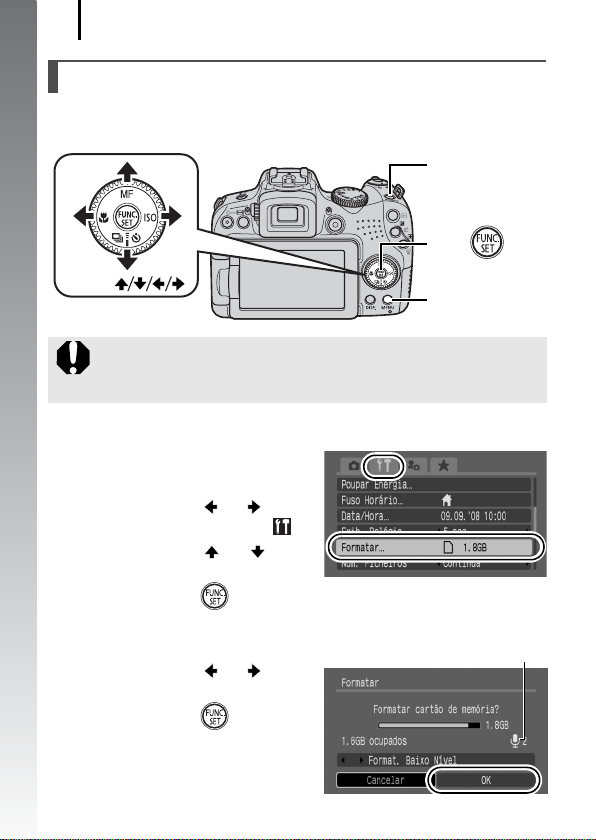
Preparativos
16
Formatar Cartões de Memória
Deve formatar sempre os cartões de memória novos ou aqueles de que
pretenda apagar todas as imagens e outros dados.
Iniciação
Botão ON/OFF
Botão
Botões
Tenha em atenção que a formatação (inicialização) de um cartão
de memória apaga todos os dados, incluindo as imagens protegidas
(p. 199) e os sons gravados com a gravação de som (p. 197).
1.
Prima o botão ON/OFF.
2.
Seleccione [Formatar].
1. Prima o botão MENU.
2. Utilize o botão ou
para seleccionar o menu .
3. Utilize o botão ou
para seleccionar [Formatar].
4. Prima o botão .
3.
Formate um cartão
de memória.
1. Utilize o botão ou
para seleccionar [OK].
2. Prima o botão .
Apresentado quando existem dados
de som gravados com a gravação
de som.
Botão MENU
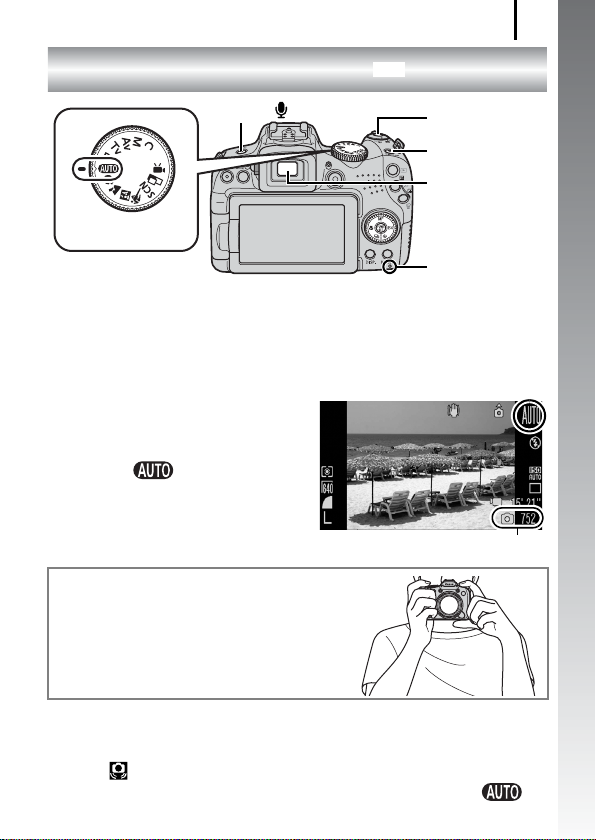
Tirar Fotografias
(Modo
A
Tirar Fotografias
)
17
Iniciação
Botão
Disco de Modos
1.
Prima o botão ON/OFF.
• É emitido o som inicial e é apresentada a imagem inicial no LCD. Contudo,
ao mudar para a visualização no visor e iniciar, a imagem inicial não
é apresentada e o som inicial não é emitido.
• Se premir novamente o botão ON/OFF, a câmara desliga-se.
2.
Seleccione um modo
Botão do
Obturador
Botão ON/OFF
Visor
Indicador
de disparo.
1. Rode o disco de modos
para .
3.
Aponte a câmara para o motivo.
Imagens que é Possível Gravar
Evitar a Trepidação da Câmara
Mantenha os braços comprimidos contra
o corpo, segurando a câmara com firmeza
pelos lados. Utilizar um tripé também é eficaz.
4.
Prima ligeiramente o botão do obturador (até meio) para focar.
• Quando a câmara está focada, emite dois sinais sonoros.
• Se piscar a vermelho, recomenda-se que fotografe com um flash (p. 72)
(também é apresentada a mensagem "Levante o flash" no modo ).
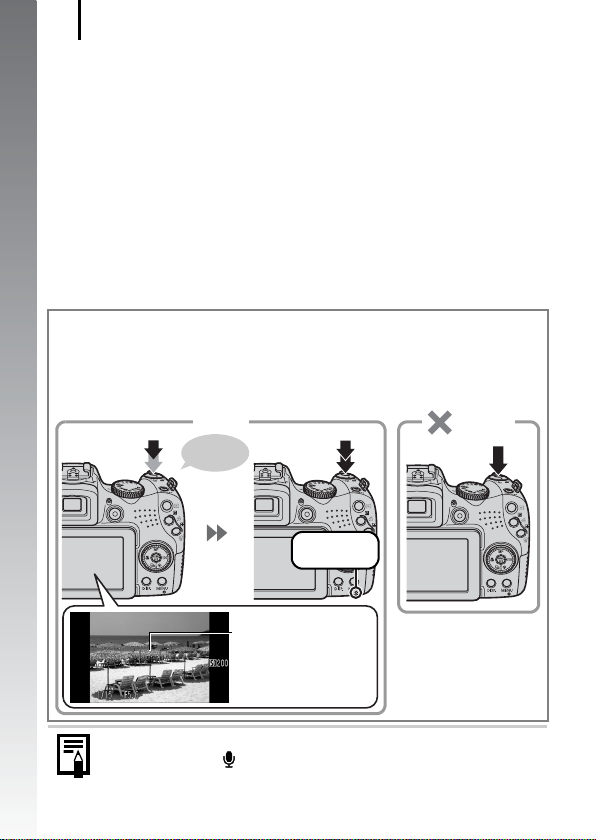
Tirar Fotografias
18
5.
Prima o botão do obturador completamente (até ao fim)
para disparar.
• O som do obturador é emitido uma vez e a imagem é gravada.
• Se ocorrerem movimentos da câmara ou do motivo enquanto o som do
Iniciação
obturador estiver a ser emitido, as imagens podem ficar desfocadas.
• As imagens gravadas são apresentadas no LCD (ou no visor) durante
aproximadamente 2 segundos imediatamente após o disparo (Rever
Gravação). Pode captar as imagens premindo o botão do obturador,
mesmo quando estiver a ser apresentada uma imagem.
• Se mantiver o botão do obturador premido após um disparo, a imagem
continuará a ser apresentada.
• O indicador irá piscar a vermelho e o ficheiro será gravado no cartão de
memória.
Para Captar Imagens Focadas
A câmara define automaticamente a focagem ao premir até meio o botão do
obturador*.
* O botão do obturador funciona em duas fases. Premir até à primeira fase corresponde
a "premir até meio".
Premir até meio
para definir
a focagem
Correcto
Sinal
sonoro...
Premir completamente
A gravar: Pisca
a vermelho
Incorrecto
Apenas premir
completamente
Moldura AF
É apresentada uma
moldura AF verde
no LCD, no ponto
da focagem.
Definição Sem Som
Se premir o botão enquanto liga a câmara, todos os sons da
câmara serão silenciados. Pode alterar a definição em [Sem som]
no menu Configuração (p. 58).
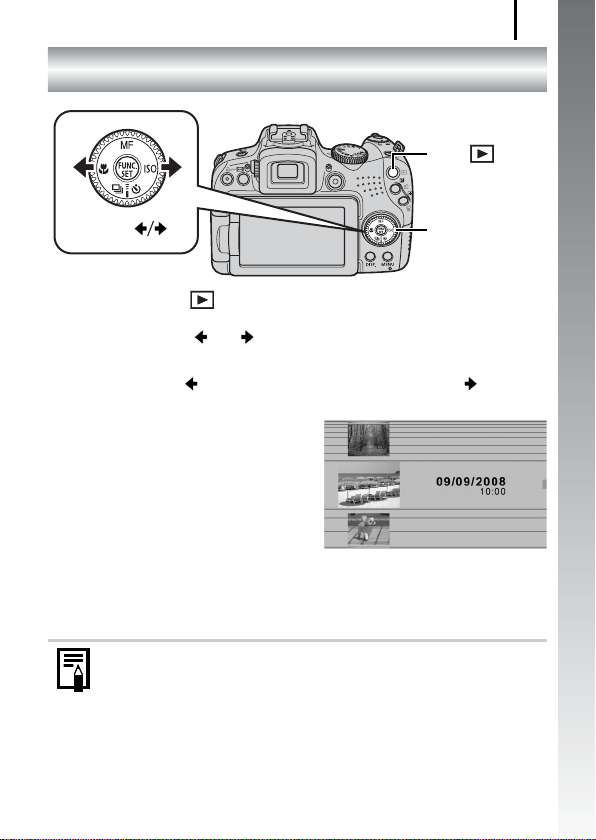
Ver Fotografias
Ver Fotografias
Botão
19
Iniciação
Botões
1.
Prima o botão (Reprodução).
2.
Utilize o botão ou para apresentar a imagem que
Roda de Controlo
pretende ver.
• Utilize o botão para voltar à imagem anterior e o botão para
avançar para a imagem seguinte.
• As imagens avançam mais
rapidamente se mantiver o botão
premido, mas serão apresentadas
com uma qualidade inferior.
• Também pode seleccionar
imagens utilizando a roda de
controlo. Se rodar no sentido
contrário ao dos ponteiros do
relógio, poderá ver a imagem anterior, enquanto se a rodar no sentido
dos ponteiros do relógio, poderá ver a imagem seguinte.
z
No menu Reprodução, pode definir [Resumo] como [Ult.visual]*
ou [Ult.disp.]. (* Predefinição)
z
Se seleccionar [Ult.visual], é apresentada no visor a última imagem
visualizada (Retomar Reprodução).
z
As acções seguintes irão apresentar as imagens mais recentes,
independentemente das definições de [Resumo]: captar uma
imagem, trocar o cartão de memória ou editar uma imagem
no cartão de memória utilizando um computador.
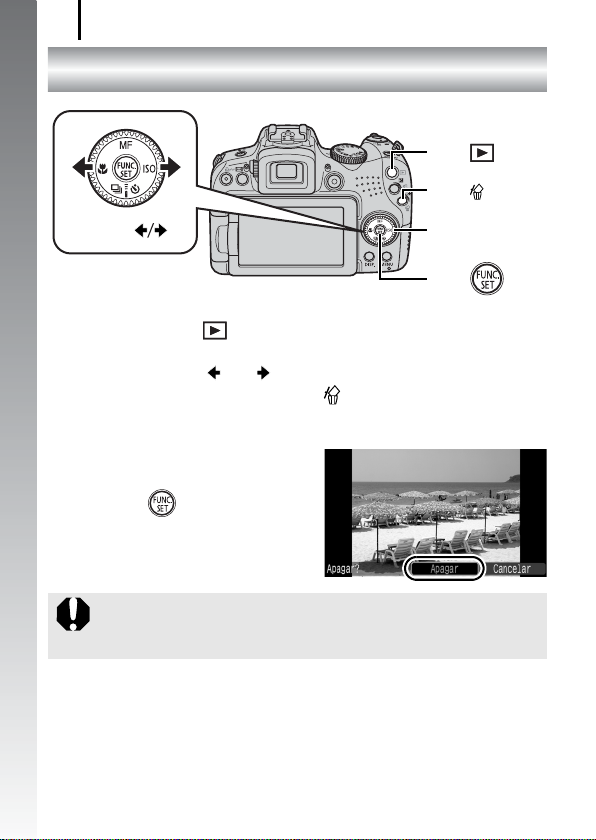
Apagar
20
Apagar
Iniciação
Botões
Botão
Botão
Roda de Controlo
Botão
1. Prima o botão (Reprodução).
2. Utilize o botão ou para seleccionar uma imagem
para apagar e prima o botão .
Também pode seleccionar imagens utilizando a roda de controlo.
3. Confirme se seleccionou
[Apagar] e prima
obotão .
Para sair sem apagar,
seleccione [Cancelar].
Tenha em atenção que as imagens apagadas não podem
ser recuperadas. Tenha especial cuidado antes de apagar
uma imagem.
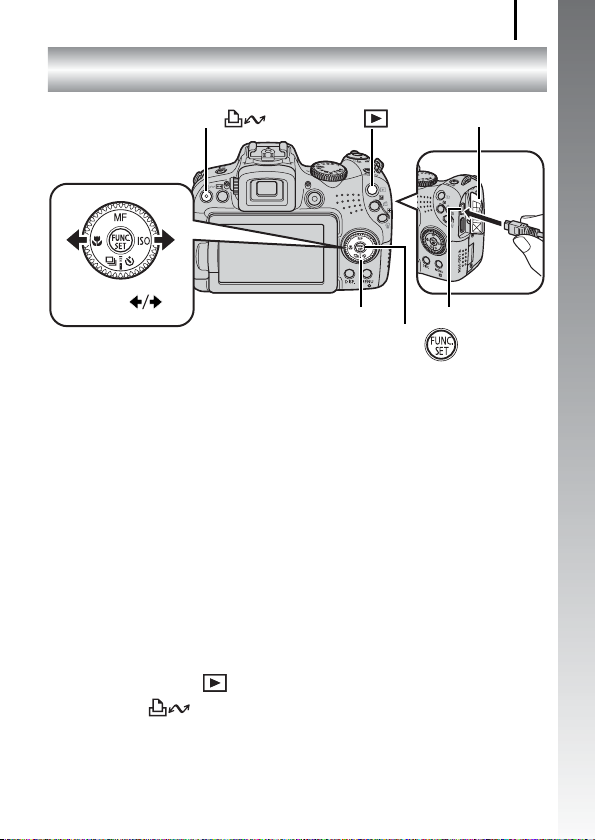
Imprimir
Imprimir
21
Iniciação
Tampa de Terminais
Terminal DIGITAL
Botão
Botões
Botão
Botão
Roda de Controlo
1. Ligue a câmara a uma impressora compatível com
impressão directa.
• Abra a tampa de terminais da câmara e insira completamente
o cabo de interface no terminal.
• Consulte o manual do utilizador da impressora para obter
instruções de ligação.
• Uma vez que esta câmara utiliza um protocolo padrão
(PictBridge), pode utilizá-la com outras impressoras compatíveis
com o protocolo PictBridge, para além das impressoras Canon.
Para obter detalhes, consulte o Manual do Utilizador da Impressão
Directa.
2. Ligue a impressora.
3. Prima o botão (Reprodução) da câmara para ligar.
• O botão acende-se a azul.
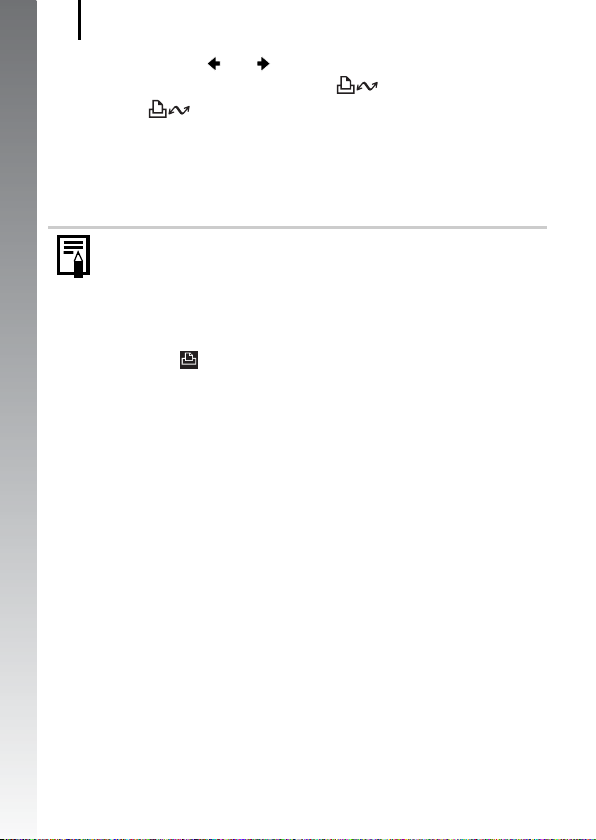
Imprimir
22
4. Utilize o botão ou para seleccionar uma imagem
para imprimir e prima o botão .
• O botão pisca a azul e a impressão é iniciada.
• Também pode seleccionar imagens utilizando a roda
Iniciação
de controlo.
• Depois de terminar a impressão, desligue a câmara
e a impressora e desligue o cabo de interface.
Esta câmara não permite a inserção da data de disparo numa
imagem ao fotografar (selo de data). No entanto, pode utilizar
o método seguinte para inserir a data ao imprimir.
- Defina com a função Formato de Ordem de Impressão
Digital (DPOF) da câmara (p. 209).
Defina a opção [Data] como [On] nas [Def. de Impressão]
no menu (Impressão).
- Ligue a câmara a uma impressora e imprima a data.
Consulte o Manual do Utilizador da Impressão Directa.
- Introduza um cartão de memória na impressora
e imprima a data.
Consulte o manual do utilizador da impressora.
- Utilize o software fornecido.
Consulte o Guia de Iniciação ao Software.
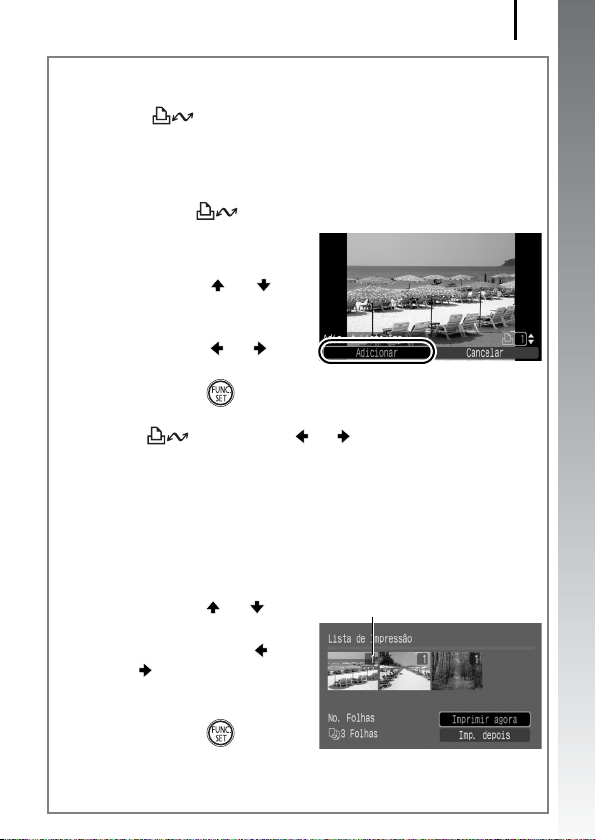
Imprimir
Imprimir a partir de uma Lista de Impressão
Para adicionar imagens directamente a uma lista de impressão, basta
premir o botão imediatamente após captar ou reproduzir uma
imagem. Em seguida, poderá facilmente imprimir as imagens a partir
da lista de impressão, quando ligar a câmara a uma impressora.
Adicionar à Lista de Impressão
1.
Prima o botão (apenas fotografias).
2.
Adicione à lista de
impressão.
1. Utilize o botão ou
para seleccionar o número
de cópias de impressão.
2. Utilize o botão ou
para seleccionar [Adicionar].
3. Prima o botão .
• Para remover uma imagem da lista de impressão, prima novamente
o botão , utilize o botão ou para seleccionar [Remover]
e prima o botão
FUNC./SET
.
Imprimir Imagens de uma Lista de Impressão
Esta explicação baseia-se na utilização de uma impressora da série
SELPHY ES ou SELPHY CP da Canon.
1.
Ligue a câmara à impressora.
2.
Imprima a imagem.
1. Utilize o botão ou para
seleccionar [Imprimir agora].
• Pode utilizar o botão
ou para confirmar as
imagens adicionadas à lista
de impressão.
2. Prima o botão .
• A impressão é iniciada.
• Se a impressão for interrompida e retomada, recomeçará a partir
da imagem seguinte da fila.
Número de cópias a imprimir
23
Iniciação
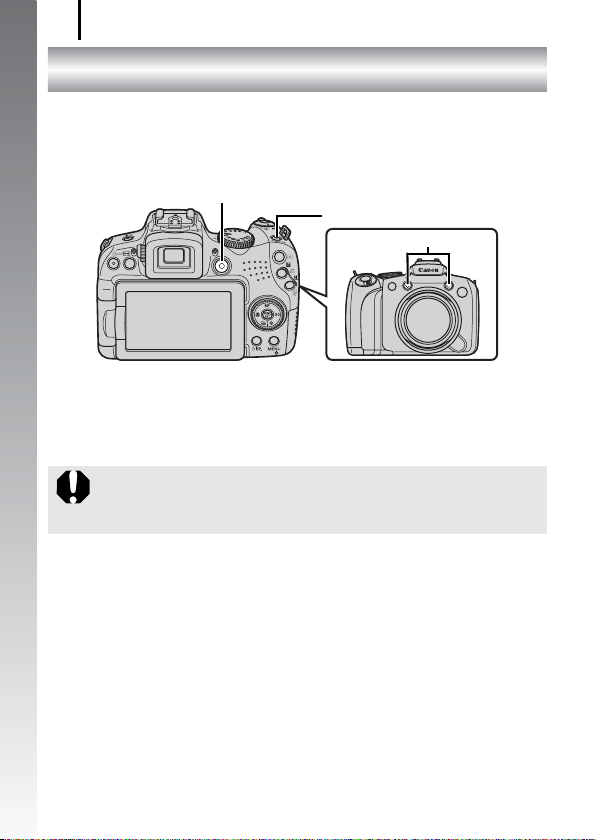
Gravar Filmes
24
Gravar Filmes
Independentemente da posição do disco de modos, pode gravar
filmes premindo o botão de filme. O som pode ser gravado em
Iniciação
modo estéreo.
Botão de Filme
Botão ON/OFF
Microfone
1. Prima o botão ON/OFF.
2. Aponte a câmara para o motivo.
z Não toque no microfone durante a gravação.
z Todos os sons, incluindo os que são produzidos ao premir
os botões, serão gravados no filme.
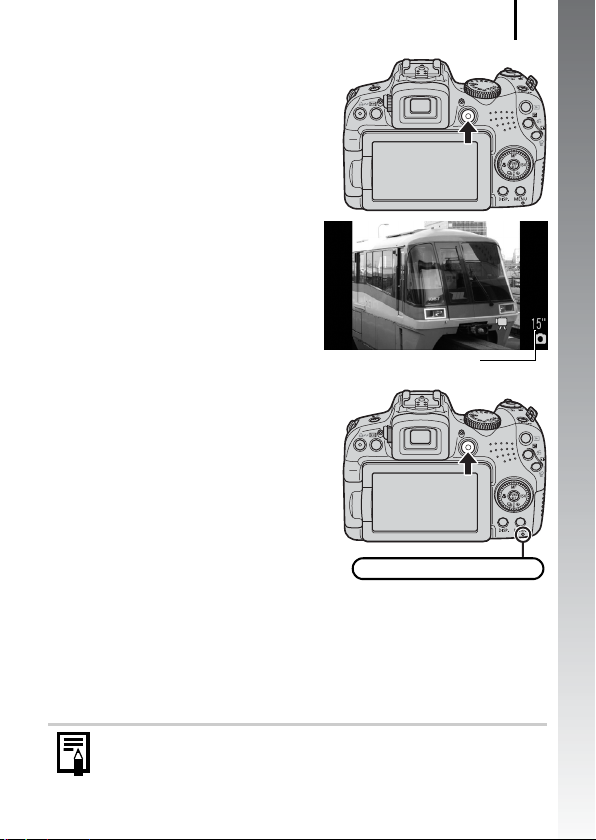
Gravar Filmes
3.
Prima o botão de filme
para gravar.
• A gravação é iniciada.
• Durante a gravação, o tempo
de gravação utilizado e [
são apresentados no LCD.
4.
Se premir novamente o botão
z
Rec]
Tempo Utilizado
de filme, a gravação pára.
• O indicador irá piscar a vermelho
e os dados serão gravados no
cartão de memória.
• Tamanho Máximo do Filme: 4 GB*.
• O som é gravado em modo
estéreo.
• A gravação pára automaticamente
quando for utilizado o tempo
máximo de gravação ou quando a memória incorporada ou o cartão
de memória ficarem cheios.
* Mesmo que o tamanho da gravação não tenha atingido 4 GB, a gravação pára
ao atingir 1 hora de gravação. Dependendo da capacidade do cartão de memória
e da velocidade de gravação de dados, a gravação pode ser interrompida antes
de o tamanho do ficheiro atingir 4 GB ou de o tempo de gravação atingir 1 hora.
A gravar: Pisca a vermelho
25
Iniciação
Ao gravar filmes em alta definição, consulte a p. 90.
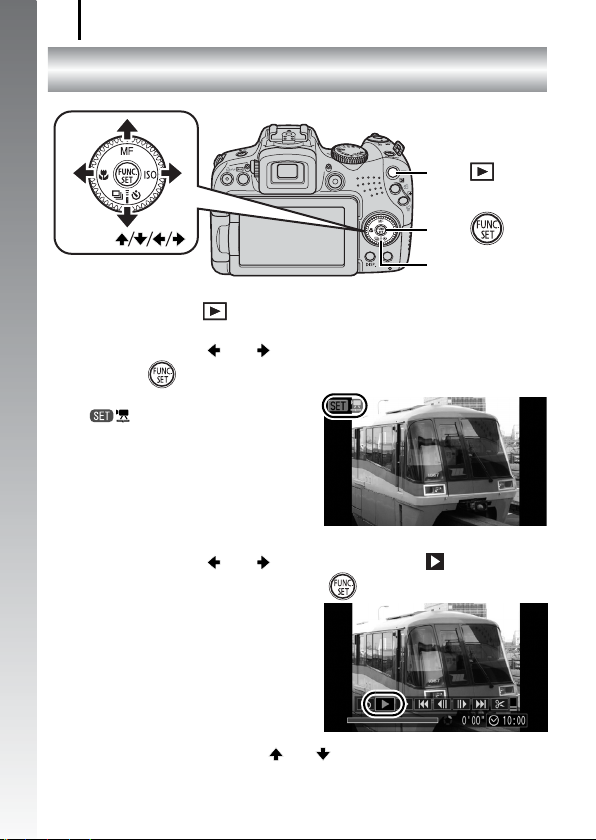
Ver Filmes
26
Ver Filmes
Iniciação
Botão
Botões
Botão
Roda de Controlo
1. Prima o botão (Reprodução).
2. Utilize o botão ou para ver um filme e prima
obotão .
• As imagens com o ícone
são filmes.
• Também pode seleccionar
imagens utilizando a roda
de controlo.
3. Utilize o botão ou para seleccionar
(Reproduzir) e prima o botão .
• A reprodução do filme
é iniciada.
• Se premir o botão FUNC./SET
durante a reprodução, pode
fazer uma pausa e reiniciar
ofilme.
• Pode ajustar o volume de
reprodução com o botão ou .
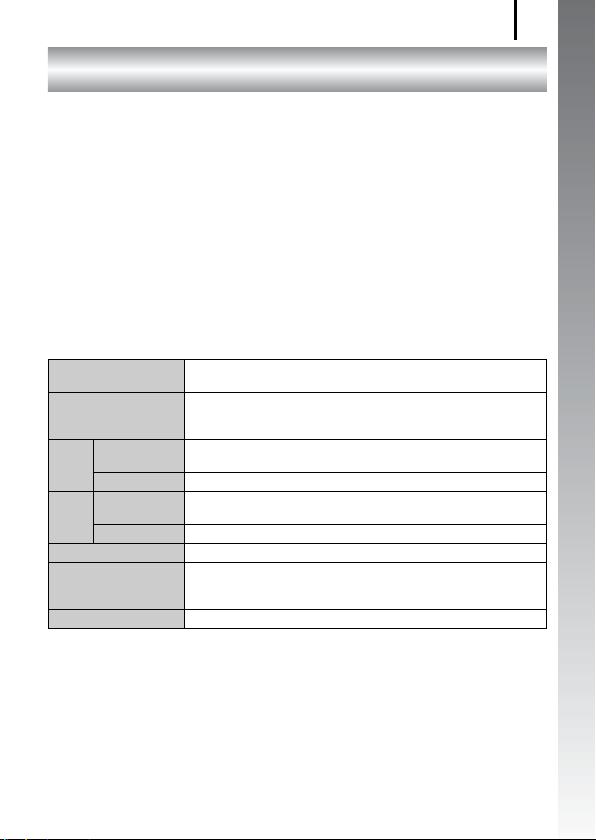
Transferir Imagens para um Computador
27
Transferir Imagens para um Computador
Recomenda-se que utilize o software fornecido.
Itens a Preparar
• Câmara e computador
• Canon Digital Camera Solution Disk fornecido com a câmara
• Cabo de interface fornecido com a câmara
Requisitos do Sistema
Instale o software num computador que cumpra os seguintes
requisitos mínimos.
Windows
SO Windows Vista (incluindo Service Pack 1)
Modelo do
Computador
CPU Fotografia Windows Vista : Pentium 1,3 GHz ou superior
Filme Core2 Duo 2,6 GHz ou superior
RAM Fotografia Windows Vista : 512 MB ou mais
Filme 2 GB ou mais
Interface USB
Espaço Livre no
Disco Rígido
Ecrã 1.024 × 768 pixels/High Color (16 bits) ou superior
Windows XP Service Pack 2
Os sistemas operativos indicados acima devem estar
pré-instalados em computadores com portas USB
incorporadas.
Windows XP : Pentium 500 MHz ou superior
Windows XP : 256 MB ou mais
• Utilitários Canon
- ZoomBrowser EX : 200 MB ou mais
- PhotoStitch : 40 MB ou mais
Iniciação
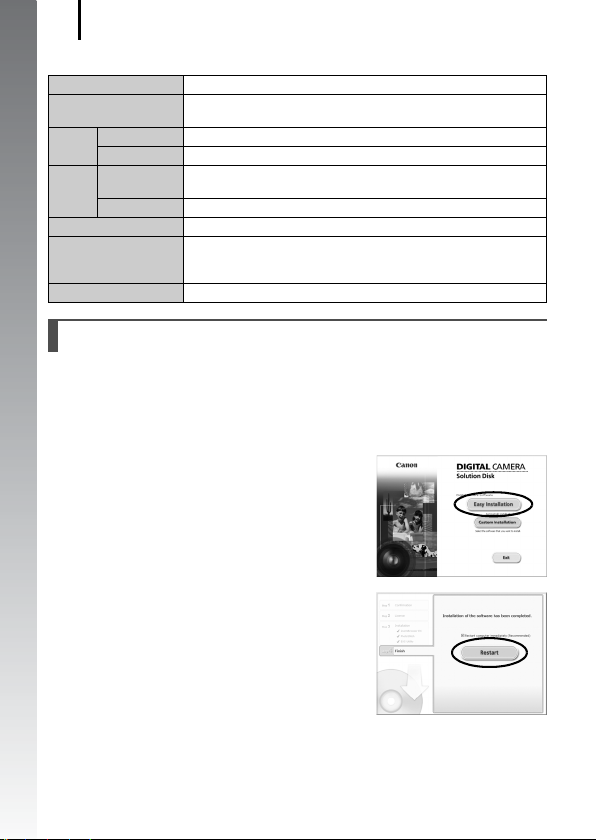
Transferir Imagens para um Computador
28
Macintosh
SO Mac OS X (v10.4 – v10.5)
Modelo do
Computador
CPU Fotografia Processador PowerPC G4/G5 ou Intel
Iniciação
Filme Core2 Duo 2,6 GHz ou superior
RAM Fotografia Mac OS v10.5 : 512 MB ou mais
Filme 2 GB ou mais
Interface USB
Espaço Livre no
Disco Rígido
Ecrã 1.024 × 768 pixels/32.000 Cores ou superior
Os sistemas operativos indicados acima devem estar préinstalados em computadores com portas USB incorporadas.
Mac OS v10.4 : 256 MB ou mais
• Utilitários Canon
- ImageBrowser : 300 MB ou mais
- PhotoStitch : 50 MB ou mais
Preparar para Transferir Imagens
1. Instalar o software.
Windows
1. Coloque o Canon Digital Camera Solution Disk na unidade
de CD-ROM do computador.
2. Clique em [Easy Installation/
Instalação Fácil].
Siga as mensagens apresentadas
no ecrã para continuar a instalação.
3. Uma vez concluída a instalação,
clique em [Restart/Reiniciar] ou
[Finish/Concluir].
Quando concluir a instalação,
será apresentado o botão
[Restart/Reiniciar] ou
[Finish/Concluir]. Clique no
botão que for apresentado.
4. Quando for apresentado o ecrã normal do seu ambiente
de trabalho, retire o CD-ROM da unidade.
